この投稿では、ラップトップ2024でShadowplayを使用してデスクトップを記録する方法について説明します。
テクノロジーは、私たちが想像もしなかった高さを達成することを可能にしました。 今日のスマートフォンとカメラを使用すると、永遠に失われると思っていた瞬間を記録、キャプチャ、およびブロードキャストできます。
しかし、カメラや特定のレンズがなくても、デスクトップやラップトップのコンテンツをキャプチャできると言ったらどうでしょうか。 奇妙なことに、それは本当に達成可能であり、適切なツールを使用して実装するのは非常に簡単です。
単純。 Shadowplayは、世界で最も信頼されているグラフィックカードメーカーであるNvidiaによって作成されたクールなソフトウェアです。 独自のNvidiaShieldポータブルゲームガジェットは、NintendoSwitchと競合するために発売されました。
それ以来、Nvidiaは、ソフトウェアサポートをデスクトップおよびラップトップのユーザーに拡大し、ゲーム、映画、その他のプロジェクトなどを記録できるようにすることを選択しました。
また、この画面キャプチャプログラムの使用方法がわからない場合は、ラップトップでシャドウプレイを使用してデスクトップを記録する方法を説明します。
Shadowplayの要件:
Shadowplayを利用するには、600シリーズ以降のNvidiaベースのグラフィックカードが必要です。 それ以下のものは互換性がない可能性があります。 Shadowplayを実行するには、GeforceExperienceプログラムとその他のNvidiaグラフィックスドライバーも必要です。
グリッチやフレームレートの低下の問題を防ぐために、オペレーティングシステムを最新の状態に保つことを忘れないでください。 すべてを集めてインストールしたら、すべてのニーズにシャドウプレイを利用する時が来ました。
ラップトップでShadowplayを使用してデスクトップを記録する方法の手順
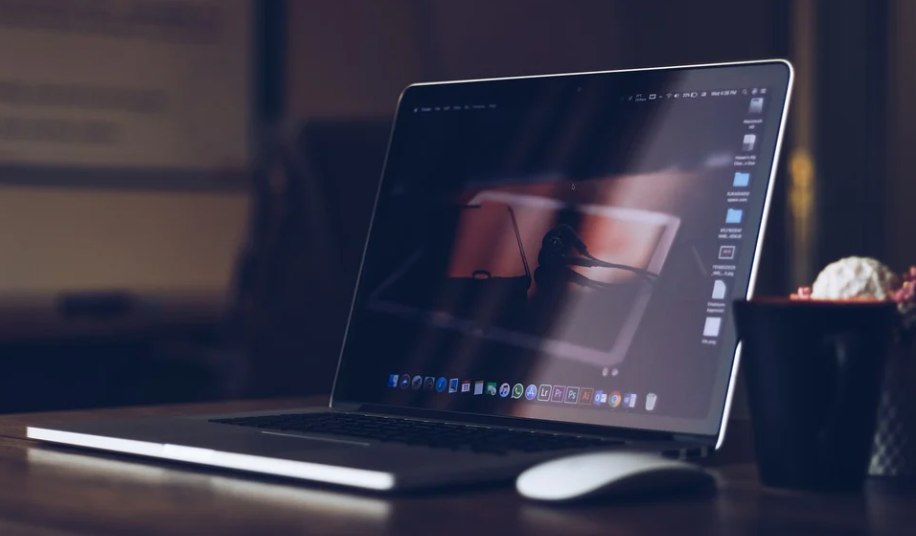
ステップ1: Windowsバーの下部にある検索ディレクトリでGeforceExperienceを探します。 デスクトップを右クリックすると、GeforceExperienceにアクセスできます。
ステップ2: シャドウプレイ設定オプションメニューのシャドウプレイプライバシーコントロールの「インスタントリプレイ」オプションを必ずチェックしてください。 オプションを有効にするには、XNUMX回クリックするだけで、緑色になります。
ステップ3: ショートカットを設定したので、必要なときにいつでもシャドウプレイをすばやく呼び出すことができます。 デフォルトのキーバインドはALT+F9ですが、手に適したものに変更することができます。
ステップ4: 保存ファイルの場所を変更するには、設定に移動し、最適なオプションを選択して、録音中にスペースが不足しないようにします。
Shadowplayは私のコンピューターまたはタブレットの速度を低下させますか?
シャドウプレイによってシステムのパフォーマンスが低下する可能性がありますが、グラフィックカードに負担をかけずに、グラフィックカードの全容量を維持できるように調整されていますのでご安心ください。
その結果、再生、記録、ストリーミングの際にグラフィックカードのメモリが不足することを心配する必要はありません。
フレームレートの低下によって記録セッションが中断されないように、少なくとも8GBのRAMとミッドレンジのグラフィックカードを用意することをお勧めします。
AMDグラフィックカードをお持ちですか? 実行する手順は次のとおりです。
NVidia、Intel、およびと連携するOBS Studio AMDグラフィックカード そして、すべてのコンピュータとオペレーティングシステムと互換性があり、私のによって使用される可能性があります AMD-心配することなく同僚を使用する。
OBS Studioを使用すると、フォーマットやサウンドに関連するその他の特性によって制限されることを心配する必要はありません。 これを使って!
ただし、AMD RElive画面記録ツールは、システムに大きな負担をかけたり、多くの処理リソースを浪費したりしない優れた画面記録ソフトウェアです。
クイックリンク:
- Solidworksに最適な5つのラップトップ:(+ハードウェアガイド)
- 5ドル未満の700つの最高のラップトップ:[お金のモデルのみの価値]
- 医学部のための10の最高のラップトップ:購入ガイド
- 5年のストリーミングに最適な2022台のノートパソコン:[専門家の選択]
- $ 10oo未満の20の最高のゲーミングノートパソコン:[最新モデル]
結論:ラップトップでShadowplayを使用してデスクトップを記録する方法は?
Shadowplayは、高速、軽量、使いやすいため、Nvidiaユーザーにとって最適なオプションです。 グラフィックドライバパッケージにも含まれています。
サードパーティアプリケーションの煩わしさに対処する必要はありません。 また、完全に無料で、実行可能な選択肢がたくさんあります。
それを最大限に活用するには、shadowplayを使用してラップトップのデスクトップをキャプチャする方法に関するガイドをお読みください。 ただし、ご不明な点やご不明な点がございましたら、お気軽にお問い合わせください。 喜んでお手伝いさせていただきます。
